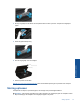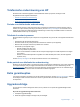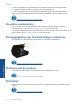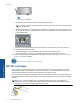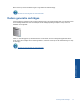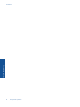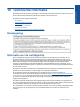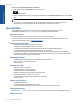User manual
Table Of Contents
- Inhoudsopgave
- Help voor HP Photosmart 5520 series
- Kennis maken met de HP Photosmart
- Hoe kan ik?
- Afdrukken
- Webservices gebruiken
- Kopiëren en scannen
- Met cartridges werken
- Verbinding
- De HP Photosmart aan een netwerk toevoegen
- Draadloos met de printer verbinden zonder router
- De verbinding van een USB-verbinding in een draadloze verbinding wijzigen
- Een nieuwe printer aansluiten
- De netwerkinstellingen wijzigen
- Tips voor het instellen en gebruiken van een netwerkprinter
- Printerhulpmiddelen voor geavanceerd printerbeheer (voor netwerkprinters)
- Een probleem oplossen
- Technische informatie
- Kennisgeving
- Informatie over de cartridgechip
- Specificaties
- Programma voor milieubeheer
- Eco-Tips
- Papiergebruik
- Kunststoffen
- Veiligheidsinformatiebladen
- Kringloopprogramma
- Recyclingprogramma van HP inkjet-onderdelen
- Stroomverbruik
- Disposal of waste equipment by users in private households in the European Union
- Chemische stoffen
- Beperking voor gevaarlijke producten (Oekraïne)
- Battery disposal in the Netherlands
- Battery disposal in Taiwan
- California Perchlorate Material Notice
- EU battery directive
- Autom. uitsch
- Slaapstand
- Overheidsvoorschriften
- Wettelijke informatie betreffende draadloze apparatuur
- Index
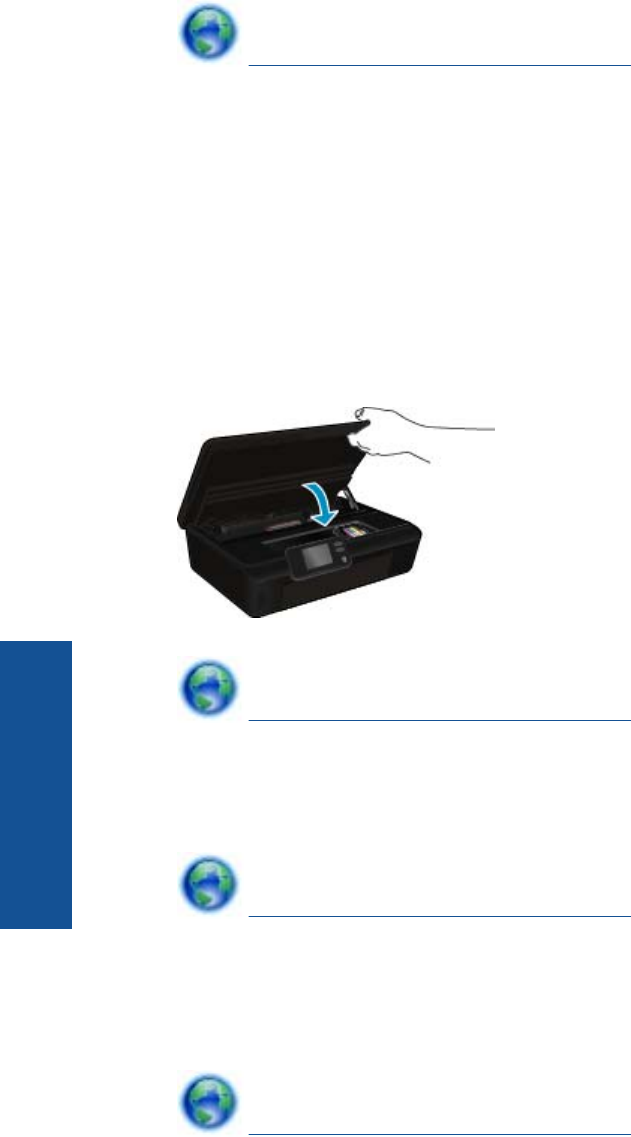
3. Sluit de toegangsklep voor de inktcartridges en wacht totdat de wagen met printcartridges stilstaat.
4. Verwijder de originele cartridge en vervang deze door de upgradecartridge.
5. Sluit de toegangsklep voor de inktcartridges en wacht totdat de wagen met printcartridges stilstaat.
Neem contact op met HP Ondersteuning als u nog steeds een foutbericht Probleem upgraden art. krijgt.
Klik hier om online te gaan voor meer informatie.
De printer voorbereiden
Als u niet tevreden bent met de afdrukkwaliteit, moet u proberen de cartridges uit te lijnen vanaf het
controlepaneel. Zie Printkop automatisch reinigen op pagina 25 voor meer informatie.
Om cartridges te onderhouden moet u de printerfunctie Autom. uitsch. gebruiken om het stroomverbruik van de
printer te beheren. Zie Autom. uitsch op pagina 53 voor meer informatie.
De toegangsklep voor de inktcartridges controleren
De toegangsklep voor de inktcartridges moet gesloten zijn om te beginnen met afdrukken.
Klik hier om online te gaan voor meer informatie.
Probleem met de printkop
De printkop in dit product is defect. Neem contact op met HP Ondersteuning voor hulp.
Klik hier om online te gaan voor meer informatie.
Printerfout
Neem contact op met HP Ondersteuning als u de printer in- en uitgeschakeld hebt en het probleem zich blijft
voordoen.
Klik hier om online te gaan voor meer informatie.
Hoofdstuk 9
42 Een probleem oplossen
Een probleem oplossen